Pokud potřebujete zobrazit snímek obrazovky na telefonu HTC One Android, například důležité textové zprávy, sdílené fotografie a další, jaké by měly být nejlepší metody? Samozřejmě můžete použít stejnou metodu pro pořízení snímku obrazovky jako ostatní telefony Android, využít metodu ořezávání telefonu HTC Android nebo dokonce zrcadlit telefon HTC Android do svého počítače a snadno si z článku pořídit snímek obrazovky na HTC.

- Část 1: 2 Metody pro snímání obrazovky na HTC s tlačítky
- Část 2: Jak vytvořit snímek obrazovky na HTC pomocí nabídky Rychlé nastavení
- Část 3: Jak vytvořit snímek obrazovky na zrcadlené obrazovce HTC
- Část 4: Nejčastější dotazy týkající se obrazovky obrazovky na HTC
Část 1: 2 Metody pro snímání obrazovky na HTC s tlačítky
Android nativně podporuje snímky obrazovky a většina smartphonů podporuje kombinace tlačítek pro snímek obrazovky. HTC má 2 výchozí kombinace tlačítek pro zobrazení obrazovky na telefonu HTC Android.
Metoda 1: Snímek obrazovky na HTC pomocí tlačítka Power + Home
Když najdete obrazovku, kterou chcete zachytit, stiskněte a podržte ikonu Power a poté klepněte na tlačítko Domů tlačítko pro pořízení snímku na telefonu HTC Android. Když se ozve zvuk rychlé závěrky, můžete obě tlačítka uvolnit a vyhledat snímek obrazovky na svém HTC.

Metoda 2: Snímek obrazovky na zařízení HTC s tlačítkem Power + snížení hlasitosti
Pokud používáte nové telefony HTC se systémem Android, například HTC One M9, můžete také stisknout a podržet Power a tlačítka objem Down tlačítko pro zobrazení snímku na HTC. Rychlý zvuk závěrky a upozornění budou znamenat úspěšný snímek obrazovky.
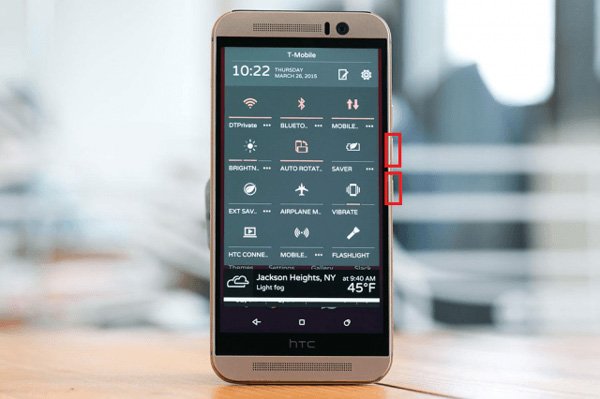
Část 2: Jak vytvořit snímek obrazovky na HTC pomocí nabídky Rychlé nastavení
Pokud potřebujete často pořizovat snímky obrazovky na HTC, můžete také upravit Rychlé nastavení menu pro získání požadovaných souborů jednoduchým klepnutím. Poté máte přístup k nástroji pro snímání obrazovky v zařízení HTC z hlavní nabídky Oznámení a rychlé panel nastavení.
Krok 1Přetažením shora dolů stáhněte panel oznámení na telefonu HTC. Klepněte na tlačítko Rychlé nastavení v pravém horním rohu.
Krok 2Zkontrolujte nastavení, přepínače nebo nástroje, jako je WLAN, mobilní data, otáčení obrazovky, blue-tooth, hotspot, svítilna nebo baterka a snímek obrazovky.
Krok 3Stačí se dotknout Screenshot Tlačítko pro pořízení snímku obrazovky na mobilním zařízení HTC a jeho vyhledání v Galerii na smartphonu HTC. (Šek kam směřují screenshoty)
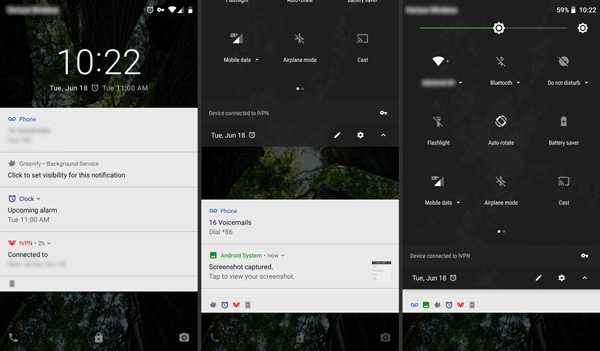
Část 3: Jak vytvořit snímek obrazovky na zrcadlené obrazovce HTC
Co byste měli udělat, pokud potřebujete pořídit rolovací snímek obrazovky nebo pořídit filmový záznam na smartphonu HTC? Pokud si nechcete nechat ujít důležitý snímek obrazovky telefonu HTC Android, Apeaksoft Screen Recorder je všestranný rekordér obrazovky, který zachytí všechny aktivity na obrazovce, včetně videí na obrazovce, zvukových souborů a snímků. Kromě toho můžete také vylepšit nastavení zvuku a videa, přidat poznámky / vodoznak / text / tvary a dokonce snadno spravovat nahrávání.

4,000,000 + Stahování
Zachyťte zrcadlené video, telefon s mikrofonem, zvuk systému a snímky.
Vylepšete snímkovou frekvenci, kvalitu videa, zvukový kodek, vzorkovací frekvenci a další.
Přidejte poznámky, vodoznak, tvar, šipku, popisek, text a další prvky.
Snadno si prohlížejte, upravujte a spravujte záznam v knihovně médií.
Krok 1Stáhněte si a nainstalujte rekordér obrazovky, program můžete spustit v počítači. Poté můžete obrazovku HTC zrcadlit do počítače pomocí kabelu USB. Vyber Screen capture možnost z uživatelského rozhraní na obrazovku vašeho telefonu HTC s Androidem.

Krok 2Vaše myš pak bude mít tvar kříže. Můžete vybrat oblast pro zrcadlený telefon HTC Android, která se bude zobrazovat na obrazovce HTC. Kromě toho můžete na snímek obrazovky přímo přidat vodoznaky, šipky, čáry, popisky, poznámky a další prvky.

Krok 3Poté můžete klepnout na tlačítko Disk tlačítko pro uložení snímku obrazovky, který jste pořídili. Zobrazí se okno, ve kterém vyberete cestu k uložení. Samozřejmě můžete také prohlížet snímky obrazovky, odstraňovat snímky nebo dokonce sdílet fotografie na sociálních sítích.

Kliknutím se dozvíte o jak pořídit snímek obrazovky na Lenovo
Část 4: Nejčastější dotazy týkající se obrazovky obrazovky na HTC
1. Jaké jsou doporučené aplikace pro snímání obrazovky pro HTC?
Pokud potřebujete pořídit snímek obrazovky pomocí aplikace, zde je 5 aplikací pro snímky obrazovky v systému Android, které mají různé spouštěče pro pořizování snímků obrazovky v telefonu HTC s Androidem, například Screenshot Easy, Screenshot Ultimate, Screenshot Snap a Perfect Screen Shot.
2. Existuje nějaké alternativní řešení pro snímek obrazovky na HTC?
Některé smartphony HTC dokonce přicházejí s gesty k pořizování snímků obrazovky. Vstupte do Nastavení aplikaci a vyberte Displej a gesta volba. Pak si můžete vybrat Spuštění pohybu gesta na obrazovce obrazovky na HTC s lehkými gesty.
3. Proč se snímek obrazovky na HTC nezobrazuje?
Pokud snímek nemůžete najít, můžete kliknout na ikonu Změnit tlačítko uvnitř Nastavení nabídka pro změnu místa, kde se zobrazí rychlé nastavení. Na výsledné stránce přetáhněte ikonu Screenshot do aktuálního seznamu rychlých nastavení. Poté vyberte Hotovo volba.
Proč investovat do čističky vzduchu?
Chcete-li pořídit snímek obrazovky na telefonu HTC s Androidem, můžete se z článku dozvědět více o 4 nejčastěji používaných metodách. Pokud potřebujete zachytit screencast nebo si nechcete nechat ujít důležitý snímek, je Apeaksoft Screen Recorder požadovaným řešením, které můžete vzít v úvahu.



 iPhone Obnova dat
iPhone Obnova dat Nástroj pro obnovu systému iOS
Nástroj pro obnovu systému iOS Zálohování a obnovení dat systému iOS
Zálohování a obnovení dat systému iOS iOS Screen Recorder
iOS Screen Recorder MobieTrans
MobieTrans iPhone Transfer
iPhone Transfer iPhone Eraser
iPhone Eraser Přenos WhatsApp
Přenos WhatsApp Odemknutí iOS
Odemknutí iOS Volný konvertor HEIC
Volný konvertor HEIC Nástroj pro změnu polohy iPhone
Nástroj pro změnu polohy iPhone Android Záchrana dat
Android Záchrana dat Zlomené stahování dat z Androidu
Zlomené stahování dat z Androidu Zálohování a obnovení dat Android
Zálohování a obnovení dat Android Přenos telefonu
Přenos telefonu Obnova dat
Obnova dat Blu-ray přehrávač
Blu-ray přehrávač Mac Cleaner
Mac Cleaner DVD Creator
DVD Creator PDF Converter Ultimate
PDF Converter Ultimate Reset hesla systému Windows
Reset hesla systému Windows Zrcadlo telefonu
Zrcadlo telefonu Video Converter Ultimate
Video Converter Ultimate video Editor
video Editor Záznamník obrazovky
Záznamník obrazovky PPT to Video Converter
PPT to Video Converter Slideshow Maker
Slideshow Maker Free Video Converter
Free Video Converter Bezplatný rekordér obrazovky
Bezplatný rekordér obrazovky Volný konvertor HEIC
Volný konvertor HEIC Zdarma video kompresor
Zdarma video kompresor Zdarma PDF kompresor
Zdarma PDF kompresor Zdarma Audio Converter
Zdarma Audio Converter Zdarma zvukový záznamník
Zdarma zvukový záznamník Zdarma Video Joiner
Zdarma Video Joiner Kompresor obrázků zdarma
Kompresor obrázků zdarma Guma na pozadí zdarma
Guma na pozadí zdarma Zdarma obrázek Upscaler
Zdarma obrázek Upscaler Odstraňovač vodoznaku zdarma
Odstraňovač vodoznaku zdarma Zámek obrazovky iPhone
Zámek obrazovky iPhone Puzzle Game Cube
Puzzle Game Cube





